
鼠标壳及其模具型腔型芯的实体造型
【目的要求】掌握曲面裁剪实体、抽壳、模具生成和实体布尔运算命令的应用与操作。
【教学重点】综合应用曲面裁剪实体、抽壳、模具生成和实体布尔运算命令。
【教学难点】综合应用曲面裁剪实体、抽壳、模具生成和实体布尔运算对鼠标壳及其模具型腔型芯的实体造型。知识链接
1.曲面裁剪除料
【功能】
曲面裁剪除料用生成的曲面对实体进行修剪,去掉不需要的部分。
【操作步骤】
(1)选择曲面裁剪除料 工具,弹出“曲面裁剪除料”对话框,如图3-187所示。
工具,弹出“曲面裁剪除料”对话框,如图3-187所示。
(2)拾取曲面,确定是否进行除料方向选择,单击“确定”按钮完成操作。
裁剪曲面是指对实体进行裁剪的曲面,参与裁剪的曲面必须大于所裁剪的实体;除料方向选择是指除去哪一部分实体的选择,分别按照不同方向生成实体。
2.抽壳
【功能】
抽壳根据指定壳体的厚度将实心物体抽成内空的壁厚均匀的薄壳体。
【操作步骤】
(1)选择抽壳 工具,弹出“抽壳”对话框,如图3-188 所示。
工具,弹出“抽壳”对话框,如图3-188 所示。
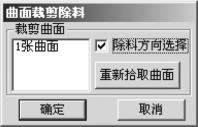
图3-187“曲面裁剪除料”对话框
(2)输入抽壳厚度,选取需抽去的面,单击“确定”按钮完成操作。
厚度是指抽壳后实体的壁厚;需抽去的面是指要拾取的、去除材料的实体表面;向外抽壳是指与默认抽壳方向相反,在同一个实体上分别按照两个方向抽壳,生成实体的尺寸是不同的,如图3-189 所示。

图3-188“抽壳”对话框
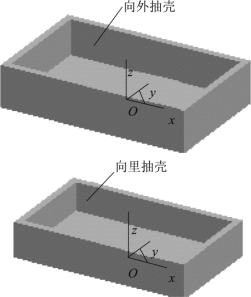
图3-189 生成的实体
注意:抽壳厚度要合理。
3.缩放
【功能】
缩放给定基准点对零件进行放大或缩小。
【操作步骤】
(1)选择缩放 工具,弹出“缩放”对话框,如图3-190 所示。
工具,弹出“缩放”对话框,如图3-190 所示。
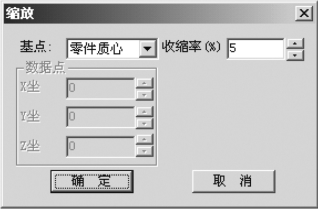
图3-190“缩放”对话框
(2)选择基点,填入收缩率,需要时填入数据点,单击“确定”按钮完成操作。基点包括三种:零件质心、拾取基准点和给定数据点。
①零件质心:是指以零件的质心为基点进行缩放。
②拾取基准点:是指根据拾取的工具点为基点进行缩放。
③给定数据点:是指以输入的具体数值为基点进行缩放。
④收缩率:是指放大或缩小的比率。此时零件的缩放基点为零件模型的质心。如图3-190 所示是以零件质心为基准点,收缩率为5%进行缩放。
4.型腔
【功能】
型腔以零件为型腔生成包围此零件的模具。
【操作步骤】
(1)选择型腔 工具,弹出“型腔”对话框。如图3-191 所示。
工具,弹出“型腔”对话框。如图3-191 所示。
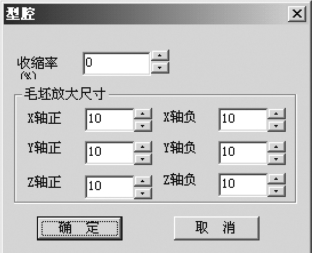
图3-191“型腔”对话框
(2)分别填入收缩率和毛坯放大尺寸,单击“确定”按钮完成操作。
①收缩率:是指放大或缩小的比率。
②毛坯放大尺寸:可以直接输入所需数值,也可以单击按钮来调节。
注意:收缩率介于-20%~20%之间。
5.分模
【功能】
分模型腔生成后,通过分模,使模具按照给定的方式分成几个部分。
【操作步骤】
(1)选择分模 工具,弹出“分模”对话框。如图3-192 所示。(https://www.daowen.com)
工具,弹出“分模”对话框。如图3-192 所示。(https://www.daowen.com)
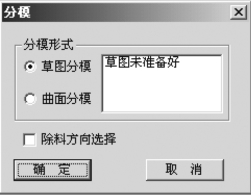
图3-192“分模”对话框
(2)选择分模形式和除料方向,拾取草图,单击“确定”按钮完成操作。
分模形式包括两种:草图分模和曲面分模。
①草图分模:是指通过所绘制的草图进行分模。
②曲面分模:是指通过曲面进行分模,参与分模的曲面可以是多条边界相连的曲面。
③除料方向的选择:是指除去哪一部分实体的选择,分别按照不同方向生成实体。
【鼠标壳造型操作步骤】
图3-193 为鼠标壳零件图。
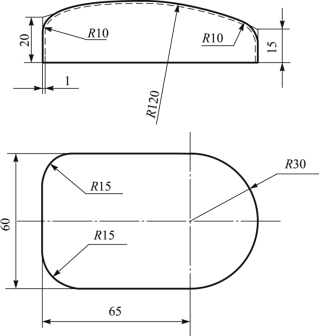
图3-193 鼠标壳零件图
1.生成鼠标壳主体
(1)单击零件特征树的“平面xOy”,选定该平面为草图基准面。
(2)选择草图 工具,进入草图状态。
工具,进入草图状态。
(3)按零件图尺寸绘制草图如图3-194 所示。
(4)选择拉伸增料 工具,在弹出的对话框中选择“固定深度”方式,拉伸对象为上一步所画的“草图0”,输入深度值为30,按F8键在轴测图中观察,单击“确定”按钮,如图3-195 所示。
工具,在弹出的对话框中选择“固定深度”方式,拉伸对象为上一步所画的“草图0”,输入深度值为30,按F8键在轴测图中观察,单击“确定”按钮,如图3-195 所示。
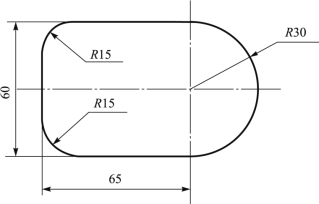
图3-194 绘制草图
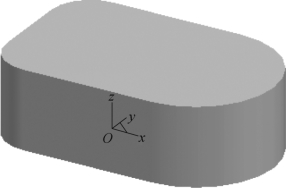
图3-195 拉伸图形
2.生成鼠标壳体
(1)在xOz 面(按F7键),绘制R120 的圆弧,如图3-196 所示。
(2)选择扫描面 工具,起始距离输入-40,扫描距离输入80,扫描角度0,按空格键拾取扫描方向y 轴正向,拾取曲线R120 弧,按F8键,效果如图3-197 所示。
工具,起始距离输入-40,扫描距离输入80,扫描角度0,按空格键拾取扫描方向y 轴正向,拾取曲线R120 弧,按F8键,效果如图3-197 所示。
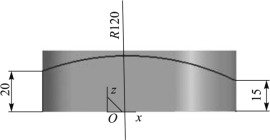
图3-196 绘制圆弧
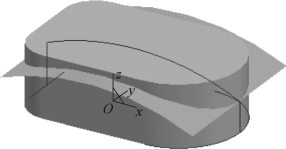
图3-197 扫描图形
(3)选择曲面裁剪除料 工具,选择曲面,方向向上,按F8键在轴测图中观察,单击“确定”按钮,如图3-198 所示。
工具,选择曲面,方向向上,按F8键在轴测图中观察,单击“确定”按钮,如图3-198 所示。
(4)编辑隐藏线面,选择过渡 工具,拾取上表面,输入半径10,单击“确定”按钮,如图3-199 所示。
工具,拾取上表面,输入半径10,单击“确定”按钮,如图3-199 所示。
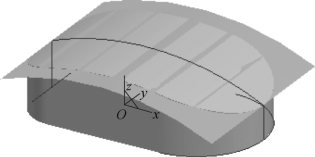
图3-198 裁剪除料
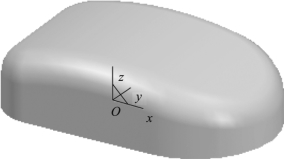
图3-199 过渡
(5)选择抽壳 工具,输入厚度为1,选择鼠标底面,单击“确定”按钮,完成鼠标壳造型,如图3-200 所示。
工具,输入厚度为1,选择鼠标底面,单击“确定”按钮,完成鼠标壳造型,如图3-200 所示。
3.生成鼠标型腔和型芯
(1)选择缩放 工具,选择基点:零件质心;填入收缩率:5,单击“确定”按钮完成操作。
工具,选择基点:零件质心;填入收缩率:5,单击“确定”按钮完成操作。
(2)选择型腔 工具,分别填入收缩率和毛坯放大尺寸,单击“确定”按钮完成操作。如图3-201 所示。
工具,分别填入收缩率和毛坯放大尺寸,单击“确定”按钮完成操作。如图3-201 所示。
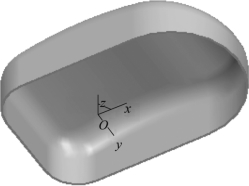
图3-200 选择鼠标底面
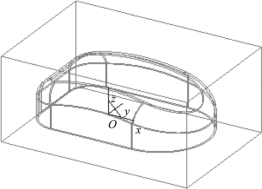
图3-201 设置型腔
(3)选择直线 工具,在立即菜单中,选择“水平+垂直”中的“水平”,输入长度200,选择原点,单击“确定”按钮完成操作。如图3-202 所示。
工具,在立即菜单中,选择“水平+垂直”中的“水平”,输入长度200,选择原点,单击“确定”按钮完成操作。如图3-202 所示。
(4)选择型腔前面为草图平面,按F2键进草图,选择曲线投影 工具,选择直线,投影成草图(分模使用),如图3-203 所示。
工具,选择直线,投影成草图(分模使用),如图3-203 所示。
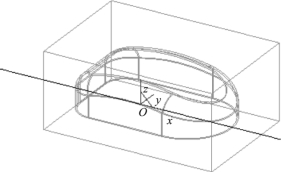
图3-202 画线
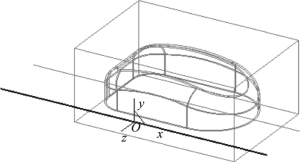
图3-203 投影
(5)选择分模 工具,选择“草图”分模形式,除料方向向下,拾取草图,单击“确定”按钮完成型腔造型。如图3-204 所示。
工具,选择“草图”分模形式,除料方向向下,拾取草图,单击“确定”按钮完成型腔造型。如图3-204 所示。
(6)同上一步操作,如果除料方向向上,单击“确定”按钮完成型芯型腔造型。如图3-205 所示。
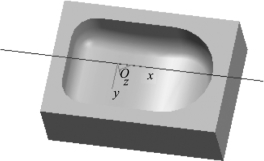
图3-204 型腔造型
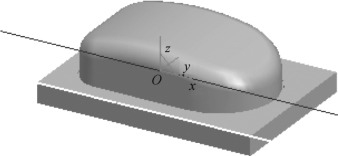
图3-205 完成造型
免责声明:以上内容源自网络,版权归原作者所有,如有侵犯您的原创版权请告知,我们将尽快删除相关内容。






